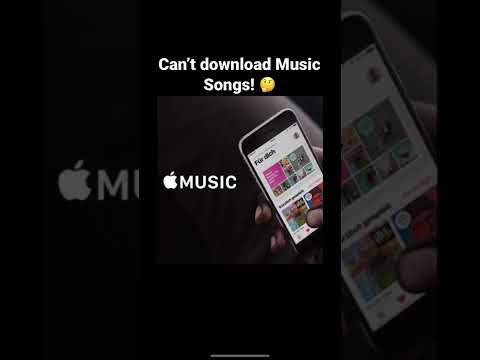Windows 10 jaunināšanas kļūdas kodu t. Šajā rakstā mēs piedāvājam galīgos labojumus Windows 10 jaunināšanas kļūdām 80240020, 8007002C, 80246007, 80070004. Visi šie kļūdu kodi ir saistīti ar problēmu ar Windows atjaunināšanas mapi. Tātad mums būs jāiztīra programmatūras izplatīšanas mape, tas, remonts System Image, lai pārbaudītu un labotu sistēmu System Health.
Windows 10 kļūdas 0x8007002C, 0x80246007, 0x80070004, 0x80240020

1] Dzēst Windows 10 atjaunināšanas failus
Izmantojiet Windows Explorer, lai pārvietotos uz "C: Windows SoftwareDistribution Download" un izdzēsiet mapi SoftwareDistribution saturu.
Pēc tam atveriet komandu uzvedni kā administrators un pēc tam izpildiet šādu komandu:
wuauclt.exe /updatenow
Visbeidzot, atveriet iestatījumus un pārbaudiet Windows atjauninājumus. Windows 10 vajadzētu sākt lejupielādi.
Pārliecinieties, ka jūsu C diskā ir pietiekami daudz vietas; citādi Windows atjaunināšana atkal ieslēgsies. Ja nevarat, noteikti pārvietojiet Windows atjaunināšanas lejupielādes mapi uz citu disku vai izmantojiet ārējo krātuvi.
2] Izmantojiet DISM rīku
Šo rīku izmanto, lai novērstu korumpētu sistēmas attēlu. Jums būs jāizmanto šādas komandas, lai tās novērstu, izmantojot administratora privilēģijas.
Dism /Online /Cleanup-Image /CheckHealth
Dism /Online /Cleanup-Image /ScanHealth
Dism /Online /Cleanup-Image /RestoreHealth
Ja Windows atjaunināšanas klients ir salauzts, palaidiet tālāk norādīto informāciju un salabojiet to. Jums ir nepieciešams restartēt datoru un vēlreiz noklikšķiniet uz Atjaunināt.
DISM.exe /Online /Cleanup-Image /RestoreHealth /Source:C:RepairSourceWindows /LimitAccess
3] kļūda 80240020
Šis ir paredzamais kļūdas ziņojums, ja jauninājumam ir nepieciešama klienta lietotāja darbība.
Kļūdas kodeksa 80240020 gadījumā iesakām arī veikt šādas darbības. Atvērt regedit un pārejiet uz šādu atslēgu:
HKEY_LOCAL_MACHINESOFTWAREMicrosoftWindowsCurrentVersionWindowsUpdate
Tagad kreisajā rūtī ar peles labo pogu noklikšķiniet WindowsUpdate un šeit izveidojiet jaunu atslēgu un nosauciet to OSUpgrade. Nākamajā kreisajā rūtī ar peles labo pogu noklikšķiniet uz tukšas vietas un izveidojiet jaunu DWORD nosaukumu AllowOSUpgrade un dodiet tai vērtību 1.
Ja tas nepalīdz, jūs varētu veikt Clean Boot un palaist Windows Update.
Saistītie raksti:
- WinSxS mapes tīrīšana operētājsistēmā Windows 10 / 8.1 / 8
- Ātri jauniniet uz jaunāko Windows 10 funkciju atjaunināšanu, izmantojot multivides izveides rīku
- Palaidiet DISM, lai labotu Windows sistēmas attēlu un Windows komponentu veikalu sistēmā Windows 10
- Kā IT administratori var novērst Windows 10 jaunināšanas kļūdas
- Windows 10 instalēšanas, atjaunināšanas vai jaunināšanas kļūdas